npm browser-sync
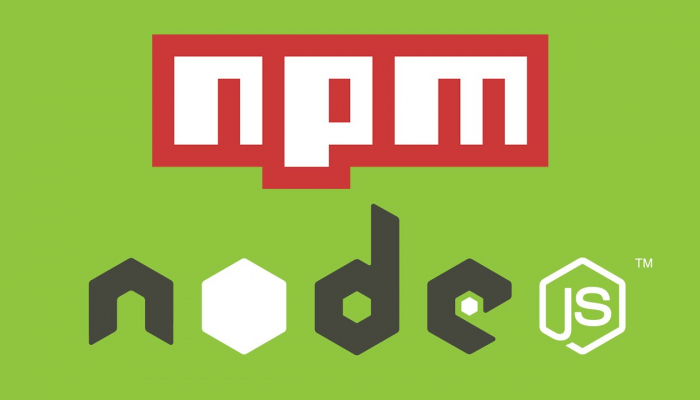
Présentation
Browser-sync est un module NodeJS permettant de synchroniser un code source en local et votre navigateur préféré : ne plus avoir à actualiser son navigateur à chaque ajout de html, js ou css
Ce module est must have, comme Emmet, pour améliorer votre productivité.
Installation Browser Sync
La première action à réaliser est de télécharger les fichiers source du module npm en lançant la commande suivante dans un shell :
Shell
npm install -g browser-sync #(installation globale dans l'OS)
Où sont les binaires dans l’OS ??
Shell Windows 10
> where browser-sync C:\Users\HP\AppData\Roaming\npm\browser-sync C:\Users\HP\AppData\Roaming\npm\browser-sync.cmd
Utiliser Browser Sync pour un fichier html en cours
Maintenant que les sources sont téléchargées, saisir les commandes suivantes dans le shell :
Shell
cd /path/to/folder (astuce avec un drag and drop)
browser-sync start -s -f index.html --no-ui
Ouverture du navigateur par défaut à l’adresse : http://localhost:3000, avec une petite pop up « Browsersync connected » dans la coin haut à droite de la page

Le Shell écoute le fichier index.html comme l’annonce la dernière ligne
Dès qu’une modification est réalisée, elle est automatiquement synchronisée avec le navigateur
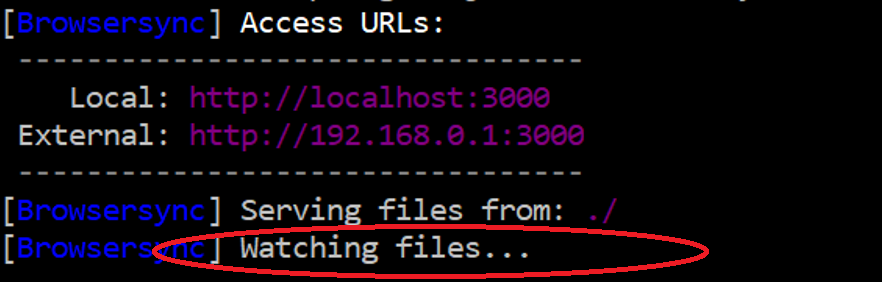
Utiliser Browser-sync avec un fichier package.json
Shell
cd /path/to/folder (astuce avec un drag and drop) npm initLa commande
npm init crée le fichier de configuration package.json.
Après avoir lancer la commande, le shell pose des questions :
- name : nom du projet à écrire sans espace et en minuscule
- version : version du projet
- description : information sur le projet
- autres questions : laisser les choix par défaut
Le dossier contient désormais le fichier package.json avec les informations suivantes :
package.json
{
"name": "learningjs",
"version": "1.0.0",
"description": "utiliser browser sync",
"main": "index.js",
"scripts": {
"test": "echo \"Error: no test specified\" && exit 1"
},
"author": "Malik HARRIZ",
"license": "ISC"
}
Ajout de la commande suivante dans le fichier package.json
package.json
{
"name": "learningjs",
"version": "1.0.0",
"description": "utiliser browser sync",
"main": "index.js",
"scripts": {
"test": "echo \"Error: no test specified\" && exit 1" ,
"start": "browser-sync start -s -f index.html --no-ui"
},
"author": "Malik HARRIZ",
"license": "ISC"
}
Grâce à cette nouvelle instruction, il est désormais possible de saisir dans le shell :
Shell
cd /path/to/folder (astuce avec un drag and drop) npm start
npm start va exécuter la commande browser-sync start -s -f index.html --no-ui
Autres commandes à connaitre
Ecouter toutes les modifications réalisées dans le fichier index.html et celles réalisées dans le dossier src :
browser-sync start -s -f index.html src --no-ui
Ecouter toutes les modifications dans tous les fichiers du dossier en cours (attention, cette commande n’est pas récursive) :
browser-sync start -s -f "*" --no-ui
Ecouter toutes les modifications dans tous les fichiers du dossier en cours ainsi que les dossier enfants et petits enfants du dossier en cours :
browser-sync start -s -f "**/**/*" --no-ui
Attention, s’il faut ajouter une de ces commandes dans le fichier package.json , il faut échapper les doubles quote avec un anti-slash
package.json
{
"name": "learningjs",
"version": "1.0.0",
"description": "utiliser browser sync",
"main": "index.js",
"scripts": {
"test": "echo \"Error: no test specified\" && exit 1",
"syncall": "browser-sync start -s -f \"**/**/*\" --no-ui"
},
"author": "Malik HARRIZ",
"license": "ISC"
}
Éteindre Browser-Sync : Ctrl+ C
Shell
